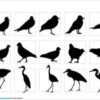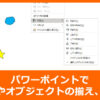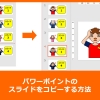パワポの図形やオブジェクトで作成したイラストにアート効果をかける方法

アート効果はスタンダードなものからちょっと変わったものまであるので、表現を変えたい場合などに便利です。
しかし、図形機能で作成したイラストや図解などはそのままアート効果をかけることができません。
そこで、パワポの図形やオブジェクトで作成したイラストにアート効果をかける方法の紹介です。

パワポの図形で作成したイラストにアート効果をかける手順
1.図形を選択してコピー
アート効果をかけたいイラストを選択した状態で右クリックでメニューを表示させます。(1)メニューからコピーを選択します。
※または、ショートカットのCTRL+C(コピー)でも構いません。

2.図の貼り付け
コピーしたら任意のページに、ホームタブから(1)貼り付けを選択、2貼り付けオプションの図を選択します。選択すると、3図に処理された画像が貼り付けられます。

3.アート効果を付加する
貼り付けられた図をダブルクリックすると、上部のメニューが変わりますので、(1)図ツールの書式タブを選択し、2アート効果を選択、3任意の効果を選択します。

4.完成
一度図に変換した図形は戻せませんので、アート効果を付加するときはバックアップやコピーを取るなりしておいてください。※アンドゥは可能です。

以上です。
まとめ
図形で描いたイラストを一度画像化してから、アート効果をかけるという単純なお話ですね。

でじけろお
ものすごく複雑なパーツ、大量のパーツで作成した図やイラストの場合、図に変換することで容量を少なくすることも可能ですので意外と使えます

 でじけろお
でじけろお